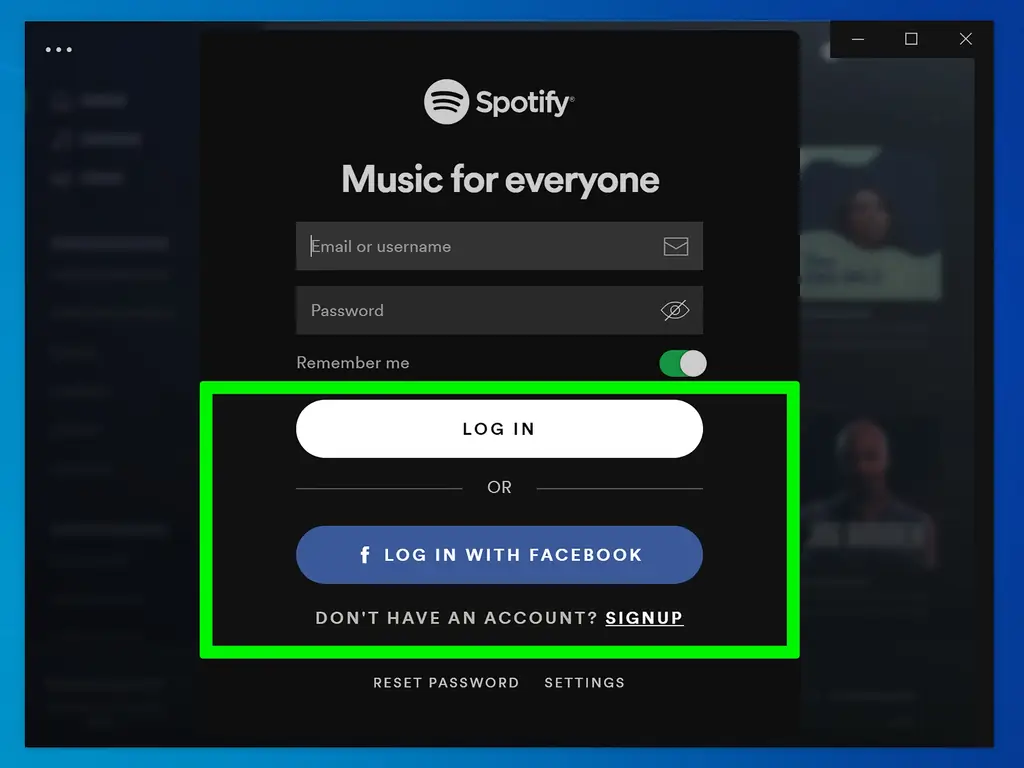В этой статье показано, как войти в Spotify с помощью браузера, настольного клиента и мобильного приложения. Вы можете использовать либо адрес электронной почты и пароль, с которыми вы зарегистрировались, в качестве информации для входа, либо вы можете использовать свою учетную запись Facebook или Apple (что возможно только в том случае, если вы используете веб-браузер).
Шаги
Метод 1 из 3. Использование мобильного приложения
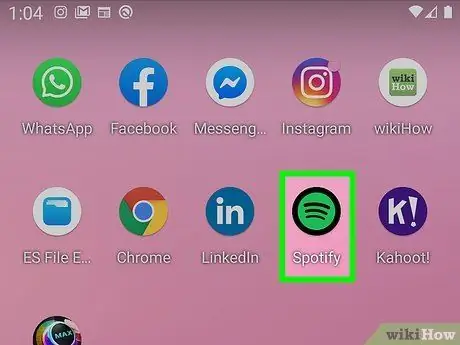
Шаг 1. Откройте Spotify
Этот значок приложения выглядит как зеленый круг с черными звуковыми волнами внутри него, который вы найдете на одном из главных экранов, в панели приложений или при поиске.
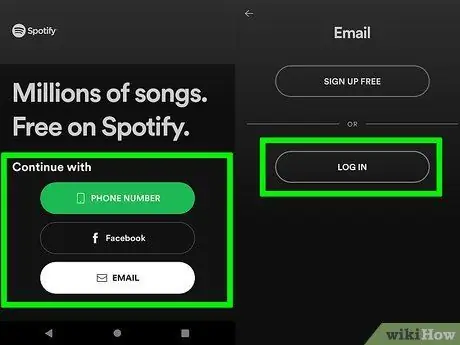
Шаг 2. Нажмите «Войти». или Продолжайте с Facebook.
Вы увидите эти параметры под зеленой кнопкой, которая ведет к подписке на службу.
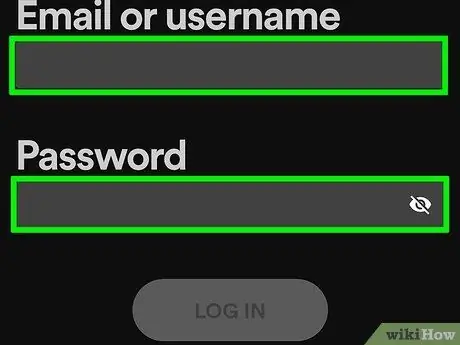
Шаг 3. Введите свой адрес электронной почты и пароль (если вы нажали «Войти» на предыдущем шаге)
Если вы ранее выбрали «Продолжить с Facebook», вы автоматически войдете в систему, если у вас есть учетная запись Facebook, связанная с вашей учетной записью Spotify. Если нет, вам будет предложено связать их.
- Нажмите Авторизоваться продолжить. После успешного входа в систему вы увидите предложенную музыку и плейлисты, а также недавно прослушанные.
- Если вам нужно выйти, коснитесь значка настроек (он выглядит как шестеренка) и коснитесь Выйти внизу меню.
Метод 2 из 3: Использование веб-браузера
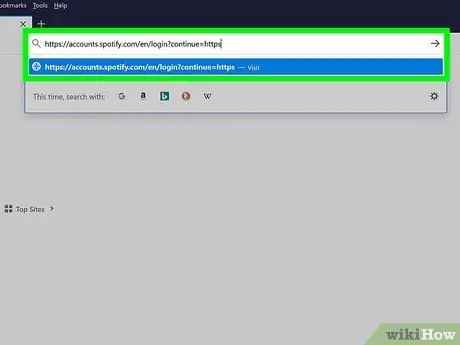
Шаг 1. Перейдите на страницу https://accounts.spotify.com/en/login?continue=https в веб-браузере
Вы можете использовать любой веб-браузер, например Safari или Chrome, для входа в систему.
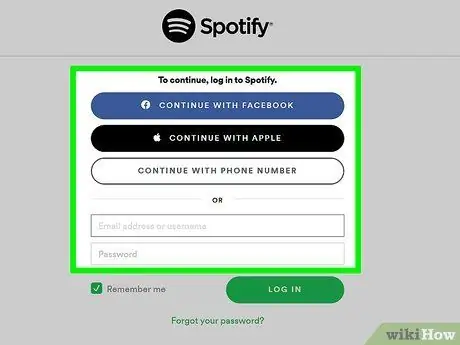
Шаг 2. Выберите метод входа в систему
Введите свой адрес электронной почты и пароль или нажмите Продолжить с Facebook или Продолжить с Apple. Если вы решили ввести свой адрес электронной почты и пароль, нажмите Авторизоваться продолжить.
Если ваша учетная запись Facebook или Apple не связана с учетной записью Spotify, вам будет предложено ввести пароль Spotify, чтобы связать их
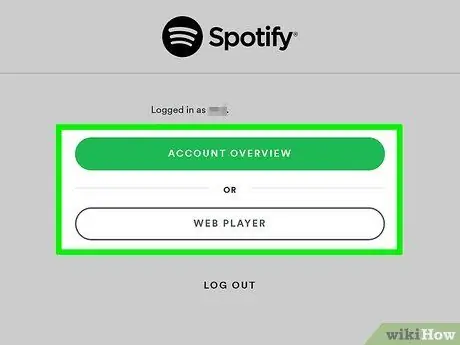
Шаг 3. Выберите, хотите ли вы посетить страницу своей учетной записи или запустить веб-плеер
Вы можете либо зайти в настройки своей учетной записи, либо послушать музыку в браузере после входа в систему.
Если вы хотите выйти, щелкните имя своего профиля в правом верхнем углу страницы и щелкните Выйти.
Метод 3 из 3: использование настольного клиента
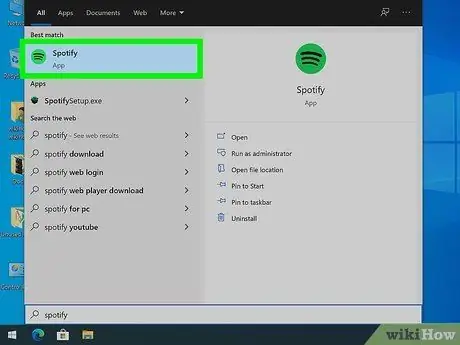
Шаг 1. Откройте Spotify
Этот значок приложения выглядит как зеленый кружок с черными звуковыми волнами внутри, который вы найдете в меню «Пуск» или в папке «Приложения».
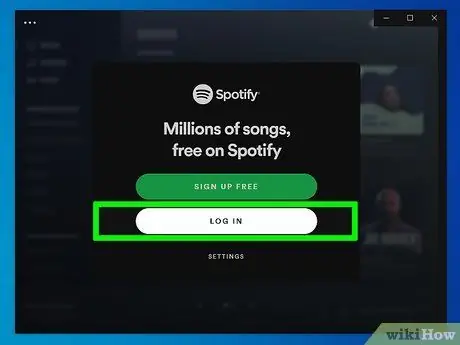
Шаг 2. Щелкните Войти
Он находится посередине окна приложения.
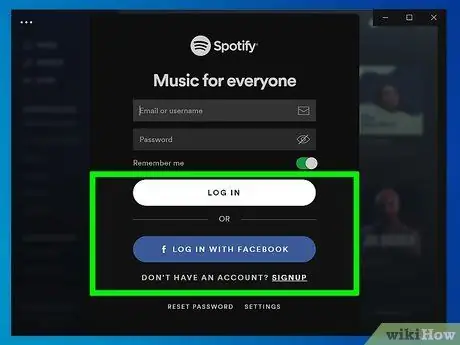
Шаг 3. Выберите способ входа в систему
Вы можете ввести свой адрес электронной почты и пароль или нажать Войти с Facebook.
- Если вы введете свой адрес электронной почты и пароль, нажмите Авторизоваться продолжить.
- Если ваша учетная запись Facebook не связана с учетной записью Spotify, вам будет предложено ввести пароль Spotify, чтобы связать их.
- После входа в систему вы увидите свои плейлисты, радиостанции и недавно прослушанную музыку.
- Чтобы выйти из системы, щелкните свое имя и изображение профиля (обычно оно расположено в верхней части окна приложения) и щелкните Выйти.